Visualizar y navegar por la interfaz vbe en Office 2011 para Mac
Office 2011 para Editor de Visual Basic de Mac (VBE) es muy parecido a un procesador de textos especializados en combinación con una herramienta de organización y algunas herramientas especiales para ayudarle a hacer el código de Visual Basic. Para mostrar el VBE utilizando la cinta de opciones, haga clic en la ficha Programador, y en el grupo de Visual Basic y haga clic en Editor. En la barra de menú, seleccione Herramientas-Macro-Editor de Visual Basic.
Conteúdo
El VBE tiene menús, barras de herramientas y atajos de teclado, pero no hay ninguna cinta. Al igual que con las aplicaciones de Office, barras de herramientas y menús VBE son sensibles al contexto.
Al igual que con las aplicaciones de Office, puede desactivar componentes de la interfaz VBE y desactivar mediante el menú Ver. Asegúrese de alternar en las barras de herramientas de depuración, Edit y estándar como se muestra. Tenga en cuenta que los atajos de teclado se muestran en el menú Ver.
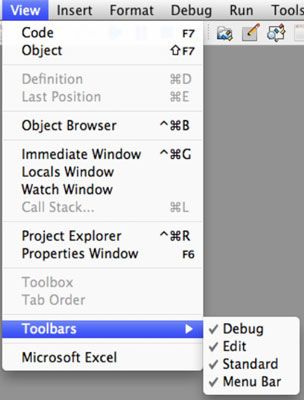
La barra de herramientas estándar en VBE, en Office 2011 para Mac
Algunos de los controles de la barra de herramientas estándar en VBE son los controles de edición de texto conocidos. El resto son específicos de trabajo dentro de la VBE.
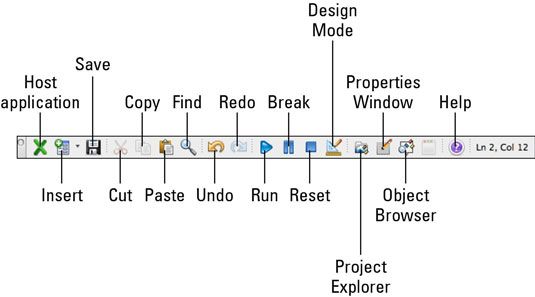
Anfitrión de la aplicación: Te lleva a cabo de la VBE y muestra el documento, hoja de cálculo, o ver la presentación.
Insertar: Inserta en el proyecto actual un nuevo formulario de usuario, módulo, módulo de clase o procedimiento. Este botón recuerda que insertó pasado y ofrece la utilizada más recientemente como su defecto.
Guardar: Guarda el documento, libro o presentación del proyecto que está actualmente seleccionado en el Explorador de proyectos.
Cortar, Copiar, Pegar y Buscar: Trabajar similar a otras aplicaciones.
Carrera: Haga clic en un módulo (procedimiento) y haga clic en Ejecutar para ejecutar el código.
Descanso: Interrumpe la ejecución de código. Haga clic en Ejecutar o presione F5 para continuar, o haga clic en Paso Más en la barra de herramientas de depuración para ejecutar un comando a la vez.
Reiniciar: Cuando está en modo de interrupción, restablecimiento termina la pausa y se reinicia de manera que si hace clic en Ejecutar de nuevo, la ejecución de código comienza al principio.
Modo Diseño: En modo de diseño, las vacaciones y Reset comandos están desactivados.
Explorador de proyectos: Cambia la selección al Explorador de proyectos.
Ventana Propiedades: Muestra la ventana Propiedades.
Examinador de objetos: Muestra el Examinador de objetos.
Ayuda: Muestra VBA ayuda.
Línea y Columna: Usted puede pensar en un módulo de código en forma de cuadrícula, con cada personaje que escribe en un lugar específico (línea y columna) dentro de la cuadrícula. La posición del cursor siempre se muestra aquí. Esto está en blanco si el cursor de selección no está en un módulo de código.
La barra de herramientas VBE Editar en Office 2011 para Mac
Esta barra de herramientas se centra en la edición de código y lo que es más fácil de leer con sangría.

Sangría / Anular sangría: Se aplica a la selección. Sangría no es automático.
Alternar punto de interrupción: Añade o elimina un punto de interrupción en la selección y está representado por un círculo en el margen. Si ejecuta el código, la ejecución se detiene en un punto de interrupción. Presione F5 o haga clic en Ejecutar para reanudar. Al hacer clic en el margen añade un punto de ruptura. Al hacer clic en un punto de interrupción en el margen de la quita.
Comentario / Elimine el comentario: Comentario convierte la selección en un comentario, que es un texto que no ejecuta cuando se ejecuta.
Bookmark Toggle: Establece o elimina un marcador, representado por un óvalo en el margen.
Siguiente Favorito / Bookmark anterior: Navegación por los marcadores.
Desactive todos los marcadores: Elimina todos los marcadores del módulo.
La barra de herramientas de Office 2011 para Mac VBE depuración
Las acciones de la barra de herramientas de depuración VBE varias herramientas en común con las barras de herramientas Estándar y Edición.
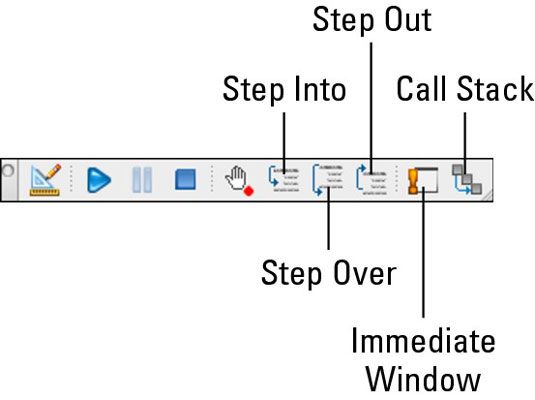
Entrar en: Establece la ejecución de código en la primera línea de código.
Paso a paso por: Ejecuta una línea de código cada vez que se presiona. Este es el mismo que el Comando + Mayúsculas + S.
Salir: Detiene la ejecución de código. Igual que el Comando + Mayúsculas + T.
Ventana Inmediato: Muestra la ventana Inmediato, donde puede introducir un fragmento de código seguido de un signo de interrogación para ver su resultado.
Pila de llamadas: Muestra el diálogo Pila de llamadas, una herramienta de depuración avanzada que usted no tendrá que preocuparse hasta que usted es un experto.






